win10系统快速切换用户的方法
时间:2017-10-16 09:01 来源:www.wb321.com 作者:admin浏览:次
win10系统快速切换用户的方法
win10系统中同样也可以创建几个用户进行使用,这种多账户的使用一般是针对家庭用户进行使用的,所以在使用的同时更换使用用户的话就需要对电脑的账户进行更换,然而重启电脑更换账户的话要耗费比较多的时间,所以很多人都想要了解在win10系统中有没有方法能够更快的对账户进行切换,其实答案是非常肯定的,当然是可以快速的对账户进行切换,如果不懂如何操作的话,可以查看下面的教程,因为在下面的教程里将会把在win10系统里快速切换账户的方法分享给大家。
win10系统中同样也可以创建几个用户进行使用,这种多账户的使用一般是针对家庭用户进行使用的,所以在使用的同时更换使用用户的话就需要对电脑的账户进行更换,然而重启电脑更换账户的话要耗费比较多的时间,所以很多人都想要了解在win10系统中有没有方法能够更快的对账户进行切换,其实答案是非常肯定的,当然是可以快速的对账户进行切换,如果不懂如何操作的话,可以查看下面的教程,因为在下面的教程里将会把在win10系统里快速切换账户的方法分享给大家。
方法1
1:在任务栏处点击一下右键然后再点任务管理器。

2:在任务管理器的用户选项中点击一个用户然后点断开
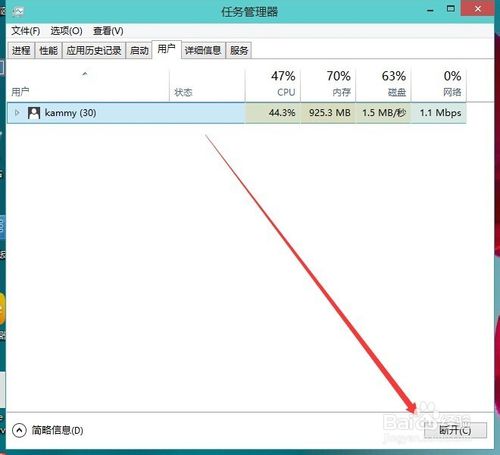
3:你确定要断开所选用户的连接吗?断开用户连接
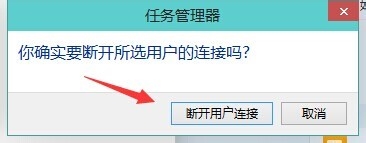
4:到了切换用户界面。,切换的这个用户开的相关程序,游戏都不会关闭。
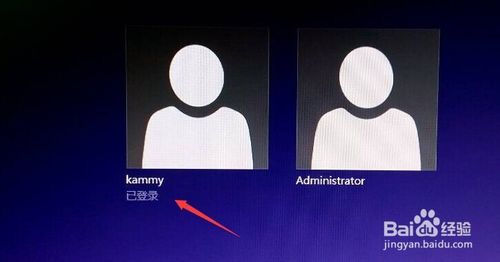
方法2
1:是使用快捷键【Alt+F4】调出关闭Windows窗口出来 在这里选择切换用户再确就会进入到登陆界面让你选择其它的用户登陆。

2:到了切换用户界面。,切换的这个用户开的相关程序,游戏都不会关闭。
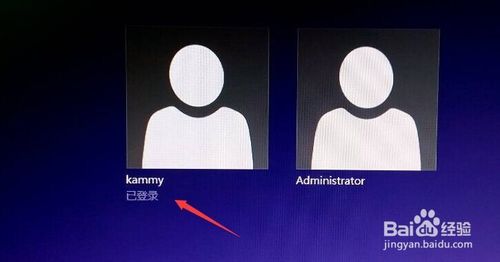
相关推荐:
上一篇:win10系统怎么录音?
下一篇:win10系统永久激活的操作方法
推荐教程
Win10教程
Win10系统安装教程
Win10系统下载排行
